- 우리는 오류를 처리하고 항상 수정하려고합니다. 우리는 심지어 완료했습니다 Windows 10 오류에 대한 가이드. 그러나 우리는 또한 재미를 좋아합니다.
- 동료를 위해 가짜 오류 메시지를 생성하는 것은 사무실에서 매우 즐거웠으므로이를 여러분과 공유하고자합니다.
- 작은 속임수는 삶을 훨씬 더 쉽고 즐겁게 만들 수 있습니다. 방문 및 북마크 알아야 할 Windows 10 팁 페이지.
- 유사하지만 더 진지한 프로그램에 관심이 있으시면 섹션 다운로드 추천합니다.

이 소프트웨어는 드라이버를 계속 실행하여 일반적인 컴퓨터 오류 및 하드웨어 오류로부터 안전하게 보호합니다. 간단한 3 단계로 모든 드라이버를 확인하세요.
- DriverFix 다운로드 (확인 된 다운로드 파일).
- 딸깍 하는 소리 스캔 시작 문제가있는 모든 드라이버를 찾습니다.
- 딸깍 하는 소리 드라이버 업데이트 새 버전을 얻고 시스템 오작동을 방지합니다.
- DriverFix가 다운로드되었습니다. 0 이번 달 독자.
Windows 오류 메시지 (또는 대화 상자)는 일반적으로 시스템 오류. 그러나 가짜 오류 메시지 설정 추가 소프트웨어 유무. 이것은 Windows에서 장난을 치는 가짜 오류 메시지를 설정하는 방법입니다.
가짜 Windows 10 오류 메시지 생성기
1. 오류 메시지 생성기를 사용하여 가짜 오류 대화 상자 설정
오류 메시지 생성기는 사용자 지정 오류 대화 상자를 생성하는 프로그램입니다. 다음을 클릭하여 프로그램의 ZIP 파일을 Windows에 저장할 수 있습니다. 오류 메시지 생성기 다운로드 의 위에 이 페이지. 파일 탐색기에서 ZIP 파일을 열고 모두 추출 버튼을 눌러 바로 아래에 표시된 창을 엽니 다. 그런 다음 ZIP 압축을 풀 경로를 입력하고 추출물 단추.

그런 다음 소프트웨어의 압축이 풀린 폴더에서 ErrorGen.exe를 클릭하여 바로 아래에 표시된 오류 메시지 생성기 창을 엽니 다. 기본 탭의 텍스트 상자에 오류 메시지 텍스트를 입력 할 수 있습니다. 기본 탭에는 선택할 수있는 다양한 아이콘도 포함되어 있습니다. 버튼 1, 2 및 3 텍스트 상자에 버튼 텍스트를 입력합니다.

오류 메시지를 설정하면 다음을 선택할 수 있습니다. 가다 소프트웨어 창 옆에 오류 메시지를 표시합니다. 또는 메인 창 숨기기 및 이동 프로그램 창을 닫고 아래와 같은 오류 메시지를 표시합니다. 그러나 오류 메시지 생성기 아이콘은 작업 표시 줄에 남아 있습니다.

— 관련: Microsoft의 SetupDiag는 Windows 10 업그레이드 오류를 찾아 수정합니다.
2. 메모장으로 가짜 오류 메시지 설정
오류 메시지 생성기 아이콘이 작업 표시 줄에 남아 있으므로 가짜 오류 메시지가 특히 설득력이 없을 수 있습니다. 사용자가 타사 소프트웨어없이 위장 된 프로그램 바로 가기를 클릭 할 때 열리는 더 설득력있는 가짜 오류 메시지를 설정할 수 있습니다. VBS 스크립트를 입력하여 가짜 오류 대화 상자를 설정하는 방법입니다. 메모장에서.
- Windows 키 + R을 눌러 실행을 엽니 다.
- 시작하다 메모장 실행에서 확인 메모장을 엽니 다.

- 이 스크립트를 복사하려면 Ctrl + C 핫키를 누르십시오. x = msgbox (“치명적인 오류가 발생했습니다. 컴퓨터를 다시 시작하십시오.”, 0 + 16,”치명적 오류”).
- Ctrl + V를 눌러 VBS 스크립트를 아래와 같이 메모장에 붙여 넣습니다.

- 이제 클릭 파일 > 다른 이름으로 저장 바로 아래의 스냅 샷에서 창을 엽니 다.

- 고르다 모든 파일 파일 형식 드롭 다운 메뉴에서
- 끝에 .vbs가있는 파일 제목을 입력합니다. 파일 제목을 입력 할 수 있지만 끝에 .vbs 확장자가 있어야합니다.

- 파일을 Windows 바탕 화면에 저장하려면 선택하십시오.
- 눌러 저장 단추.
- 이제 바탕 화면에서 VBS 파일을 클릭하여 아래 스냅 샷과 같이 가짜 오류 대화 상자를 엽니 다.

- 오류 메시지의 텍스트를 조정하려면 VBS를 마우스 오른쪽 단추로 클릭하고 편집하다. 그런 다음 따옴표 안의 텍스트를 삭제하고 대체 줄을 입력 할 수 있습니다.
- 이제 바탕 화면을 마우스 오른쪽 버튼으로 클릭하고 선택하여 해당 VBS 파일을 가짜 소프트웨어 바로 가기로 바꿀 수 있습니다. 새로운 > 지름길.

- 눌러 검색 버튼을 클릭하고 VBS 가짜 오류 메시지 파일을 선택합니다.
- 그런 다음 다음 버튼을 클릭하고 바탕 화면이나 노트북에 설치된 정품 소프트웨어 패키지를 바로 가기 제목으로 입력합니다. 예를 들어 바로 가기 제목으로 Google Chrome을 입력 할 수 있습니다.
- 눌러 끝 버튼을 눌러 바탕 화면에 새 바로 가기를 추가합니다.
- 원래 VBS 파일을 마우스 오른쪽 버튼으로 클릭하고 선택하여 삭제하십시오. 지우다.

- 이제 VBS 가짜 오류 메시지 파일에 프로그램 아이콘을 추가하여 소프트웨어 바로 가기로 완전히 위장해야합니다. 열기 IconArchive 웹 사이트 바로 아래 스냅 샷에 표시됩니다.

- 당신은 할 수 있습니다 소프트웨어 아이콘 다운로드 IconArchive에서 선택하고 클릭하여 ICO.
- 바탕 화면에서 VBS 파일을 마우스 오른쪽 버튼으로 클릭하고 속성 아래 창을 엽니 다.

- 눌러 아이콘 변경 바로 가기 탭의 버튼을 눌러 아래 창을 엽니 다.

- 기본 System32 폴더에서 시스템 아이콘을 선택할 수 있습니다. 다운로드 한 프로그램 아이콘을 선택하려면 검색 단추.
- 저장 한 폴더에서 새 아이콘을 선택하고 열다 바로 아래에 표시된대로 VBS 바로 가기에 추가합니다.

이제 가짜 오류 메시지 VBS 파일이 Windows 소프트웨어 바로 가기로 완전히 위장됩니다. 바로 가기를 클릭하면 가짜 오류 대화 상자가 계속 나타납니다. 그것은 당신이 위장한 프로그램에 진짜 오류가 있다는 바로 가기를 클릭하는 사람을 속일 수 있습니다. VBS 파일 같이.
다음 단계로 나아가고 싶다면 BSoD도 생성 할 수 있습니다. 가이드를 확인하세요. 죽음의 가짜 블루 스크린을 만들다 오류.
이것이 가짜 오류 메시지로 웃을 수있는 방법입니다. 농담을 제외하고 가짜 오류 대화 상자는 스크린 샷에 오류 메시지를 포함해야하는 모든 사람에게 유용 할 수 있습니다.
자주 묻는 질문
예, 몇 가지 온라인 오류 메시지 생성기가 있지만 다소 제한적입니다. 첫째, 오류가있는 이미지 만 표시합니다. 둘째, 디자인이 최신 버전의 Windows 10 오류 메시지에 맞지 않습니다.
이 기사 하나를 추천하고 다운로드 위치를 알려줍니다. 그러나 나머지 기사의 지침을 따르면 아무것도 설치하지 않고 직접 만들 수 있습니다.

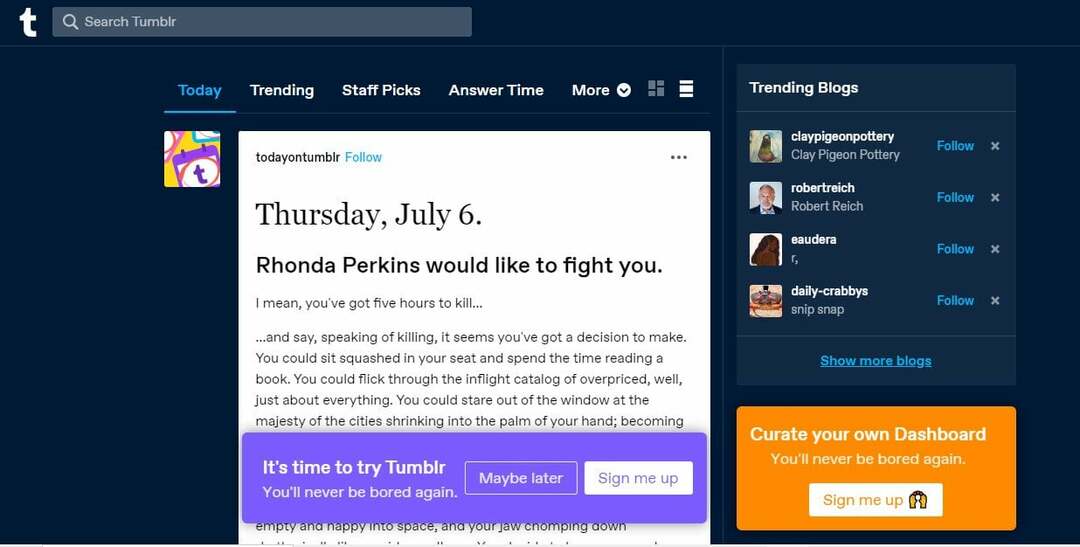
![기업 VPN은 어떻게 작동합니까? [당신이 알아야 할 모든 것]](/f/16de7f150eba32ca2d2bbcbc4baac16a.png?width=300&height=460)